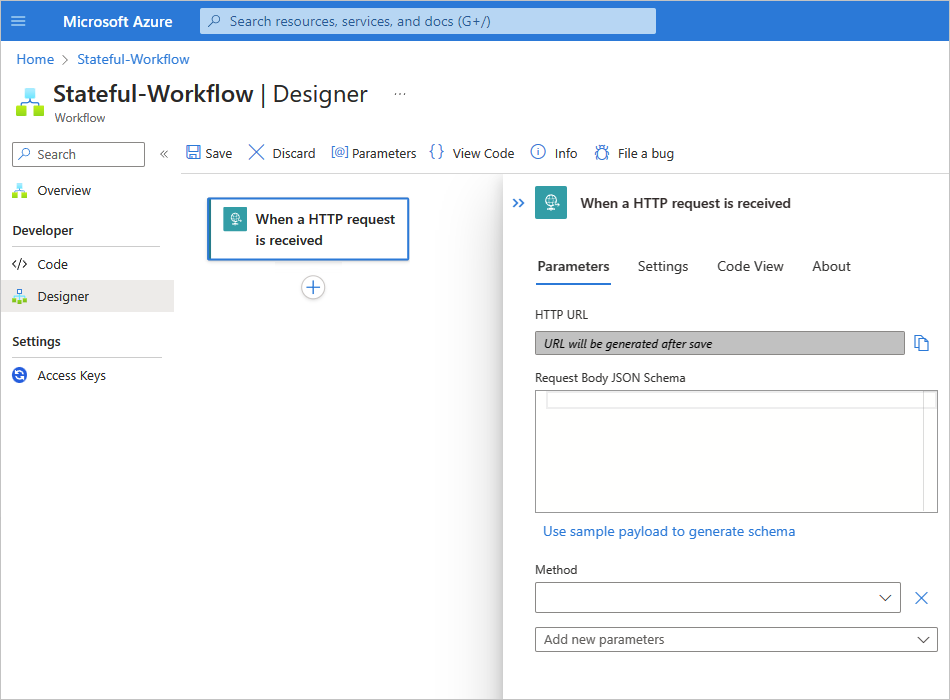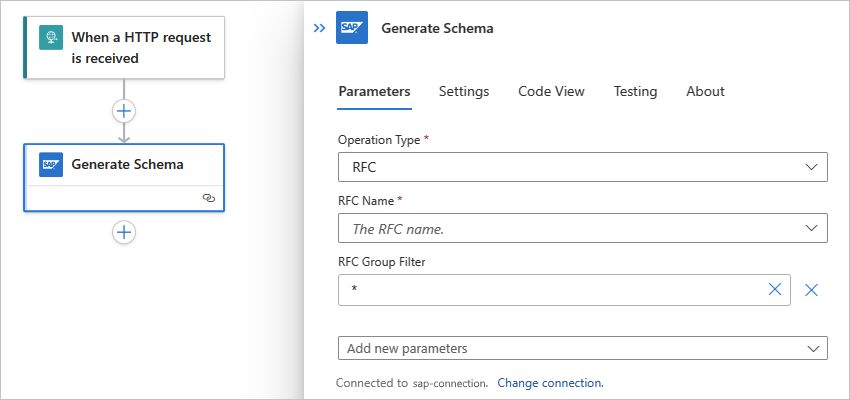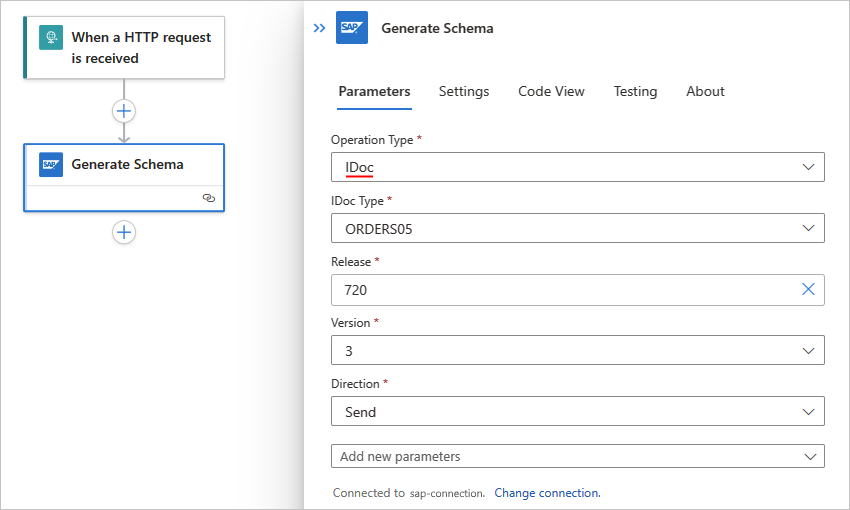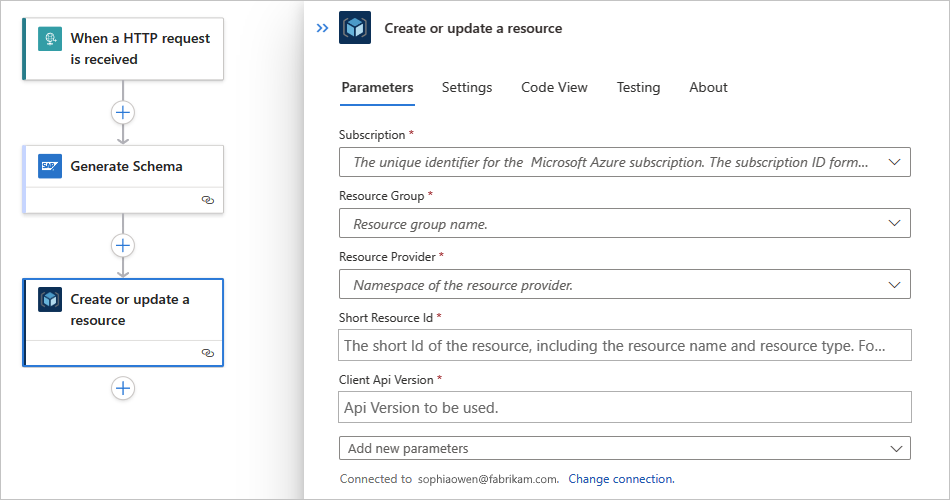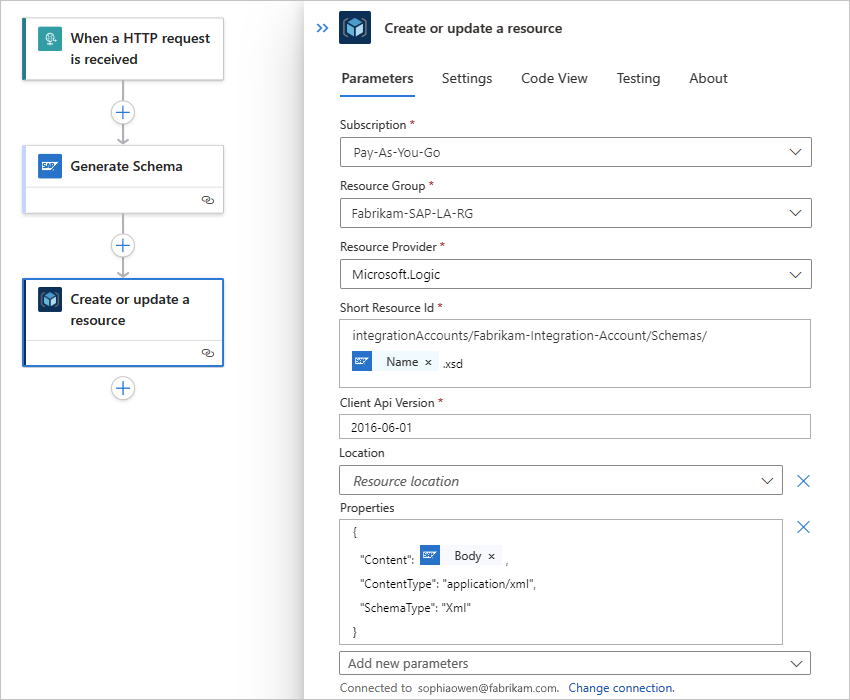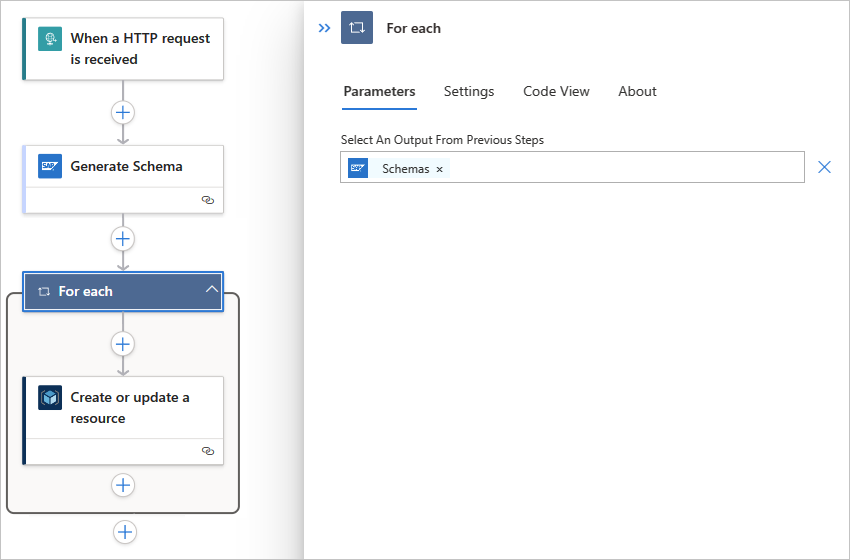Schema's genereren voor SAP-artefacten in Azure Logic Apps
Van toepassing op: Azure Logic Apps (Verbruik + Standard)
Deze handleiding laat zien hoe u een voorbeeldwerkstroom voor logische apps maakt waarmee schema's voor SAP-artefacten worden gegenereerd. De werkstroom begint met een aanvraagtrigger die HTTP POST-aanvragen van uw SAP-server kan ontvangen. De werkstroom genereert vervolgens schema's voor de opgegeven IDoc en BAPI met behulp van de SAP-actie Schema's genereren die een aanvraag naar uw SAP-server verzenden. Als u deze aanvraag wilt verzenden, kunt u de algemene actie sap beheerde connector met de naam Bericht verzenden naar SAP gebruiken, of u kunt de specifieke door SAP beheerde of ingebouwde actie met de naam [BAPI] Aanroepmethode in SAP gebruiken. Deze SAP-actie retourneert een XML-schema, niet de inhoud of gegevens van het XML-document zelf. Schema's die in het antwoord worden geretourneerd, worden geüpload naar een integratieaccount met behulp van de Azure Resource Manager-connector. Schema's bevatten de volgende onderdelen:
| Onderdeel | Beschrijving |
|---|---|
| Berichtstructuur aanvragen | Gebruik deze informatie om uw BAPI-lijst get te vormen. |
| Antwoordberichtstructuur | Gebruik deze informatie om het antwoord te parseren. |
Zowel de werkstromen voor de logische app Standard als het verbruik bieden de door SAP beheerde connector die wordt gehost en uitgevoerd in multitenant Azure. Standaardwerkstromen bieden ook de ingebouwde SAP-preview-connector die wordt gehost en uitgevoerd in Azure Logic Apps met één tenant, maar deze connector is momenteel in preview en onderhevig aan de aanvullende gebruiksvoorwaarden voor Microsoft Azure Previews. Zie de technische naslaginformatie voor connectoren voor meer informatie.
Vereisten
Voordat u begint, controleert en voldoet u aan de vereisten voor de SAP-connector voor uw specifieke scenario.
Als u uw gegenereerde schema's wilt uploaden naar een opslagplaats, zoals een integratieaccount, moet u ervoor zorgen dat de opslagplaats al bestaat.
Installeer of gebruik een hulpprogramma waarmee HTTP-aanvragen kunnen worden verzonden om uw oplossing te testen, bijvoorbeeld:
- Visual Studio Code met een extensie van Visual Studio Marketplace
- PowerShell Invoke-RestMethod
- Microsoft Edge - Hulpprogramma voor netwerkconsole
- Bruno
- curl
Let op
Voor scenario's waarin u gevoelige gegevens hebt, zoals referenties, geheimen, toegangstokens, API-sleutels en andere vergelijkbare informatie, moet u een hulpprogramma gebruiken waarmee uw gegevens worden beveiligd met de benodigde beveiligingsfuncties, offline of lokaal werken, uw gegevens niet worden gesynchroniseerd met de cloud en u zich niet hoeft aan te melden bij een onlineaccount. Op deze manier vermindert u het risico dat gevoelige gegevens openbaar worden gemaakt voor het publiek.
Schema's genereren voor een SAP-artefact
Het volgende voorbeeld van een werkstroom voor logische apps wordt geactiveerd wanneer de SAP-trigger van de werkstroom een aanvraag van een SAP-server ontvangt. De werkstroom voert vervolgens een SAP-actie uit waarmee schema's voor het opgegeven SAP-artefact worden gegenereerd.
De aanvraagtrigger toevoegen
Als u wilt dat uw werkstroom aanvragen van uw SAP-server via HTTP ontvangt, kunt u de ingebouwde trigger Aanvraag gebruiken. Met deze trigger wordt een eindpunt gemaakt met een URL waar uw SAP-server HTTP POST-aanvragen naar uw werkstroom kan verzenden. Wanneer uw werkstroom deze aanvragen ontvangt, wordt de trigger geactiveerd en wordt de volgende stap in uw werkstroom uitgevoerd.
Volg de bijbehorende stappen op basis van of u een werkstroom Verbruik hebt in multitenant Azure Logic Apps of een Standaardwerkstroom in Azure Logic Apps met één tenant:
Maak in Azure Portal een resource voor de logische app Verbruik en een lege werkstroom, die in de ontwerpfunctie wordt geopend.
Volg deze algemene stappen in de ontwerpfunctie om de ingebouwde aanvraagtrigger te zoeken en toe te voegen met de naam Wanneer een HTTP-aanvraag wordt ontvangen.
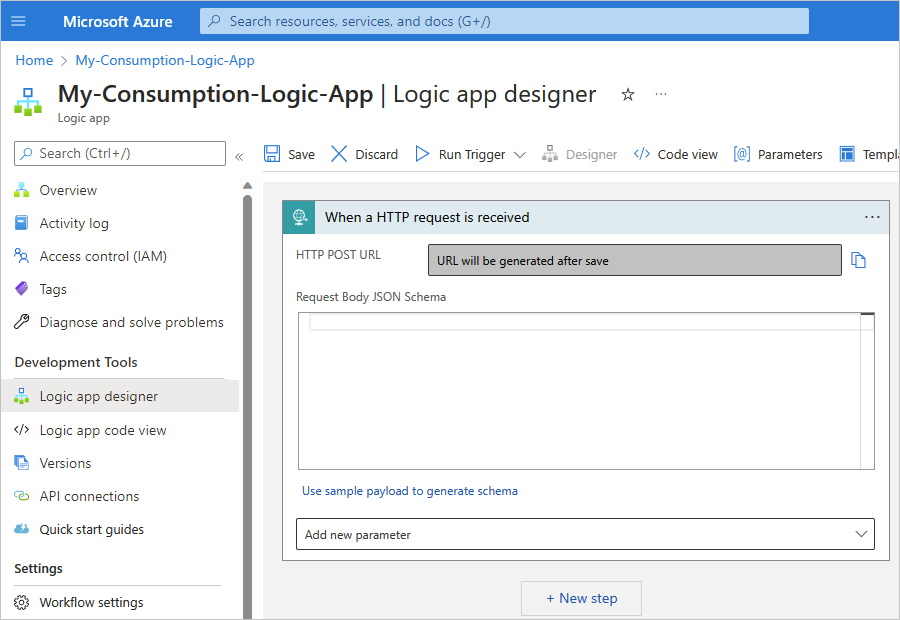
Sla uw werkstroom op. Selecteer in de werkbalk van de ontwerper Opslaan.
Met deze stap wordt een eindpunt-URL gegenereerd waar uw trigger aanvragen van uw SAP-server kan ontvangen, bijvoorbeeld:

Een SAP-actie toevoegen om schema's te genereren
Volg de bijbehorende stappen op basis van of u een werkstroom Verbruik hebt in multitenant Azure Logic Apps of een Standaardwerkstroom in Azure Logic Apps met één tenant:
Selecteer nieuwe stap in de werkstroomontwerper onder de aanvraagtrigger.
Volg deze algemene stappen in de ontwerpfunctie om de door SAP beheerde actie met de naam Schema's genereren te zoeken en toe te voegen.
Zie Schema's genereren voor meer informatie over deze door SAP beheerde actie.
Als u hierom wordt gevraagd, geeft u de verbindingsgegevens op voor uw on-premises SAP-server. Selecteer Maken als u klaar bent. Ga anders verder met de volgende stap om de SAP-actie in te stellen.
Wanneer u een verbinding voor een door SAP beheerde bewerking maakt, wordt standaard sterk typen gebruikt om te controleren op ongeldige waarden door XML-validatie uit te voeren op basis van het schema. Dit gedrag kan u helpen bij het detecteren van problemen eerder. Meer informatie over de instelling Veilig typen. Zie Standaardverbindingsgegevens voor andere optionele beschikbare verbindingsparameters.
Nadat Azure Logic Apps uw verbinding heeft ingesteld en getest, wordt het vak actiegegevens weergegeven. Zie Problemen met verbindingen oplossen voor meer informatie over eventuele verbindingsproblemen.
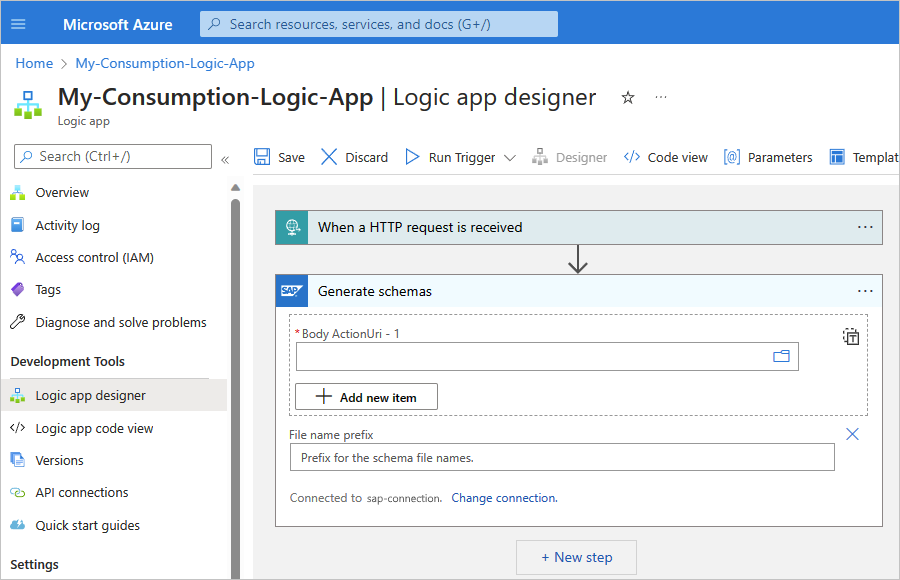
Geef in de actie Schema's genereren een pad op naar het artefact waarvoor u het schema wilt genereren door een beschikbare SAP-actie op uw SAP-server te selecteren.
Selecteer in het invoervak van de parameter Body ActionUri het mappictogram. Selecteer in de lijst die wordt geopend BAPI, IDOC, RFC of TRFC. In dit voorbeeld wordt IDOC geselecteerd. Als u een ander type selecteert, worden de beschikbare SAP-acties gewijzigd op basis van uw selectie.
Notitie
Als de fout Ongeldige gateway (500) of Ongeldige aanvraag (400) wordt weergegeven, raadpleegt u de fout 500 Ongeldige gateway of 400 Ongeldige aanvraag.
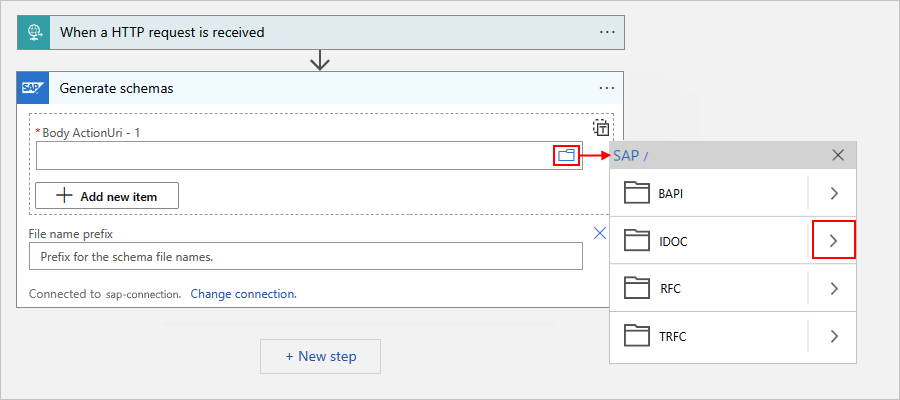
Blader door de mappen van de SAP-actietypen met behulp van de pijlen om de SAP-actie te zoeken en te selecteren die u wilt gebruiken.
In dit voorbeeld selecteert u ORDERS>ORDERS05>720>Verzenden.
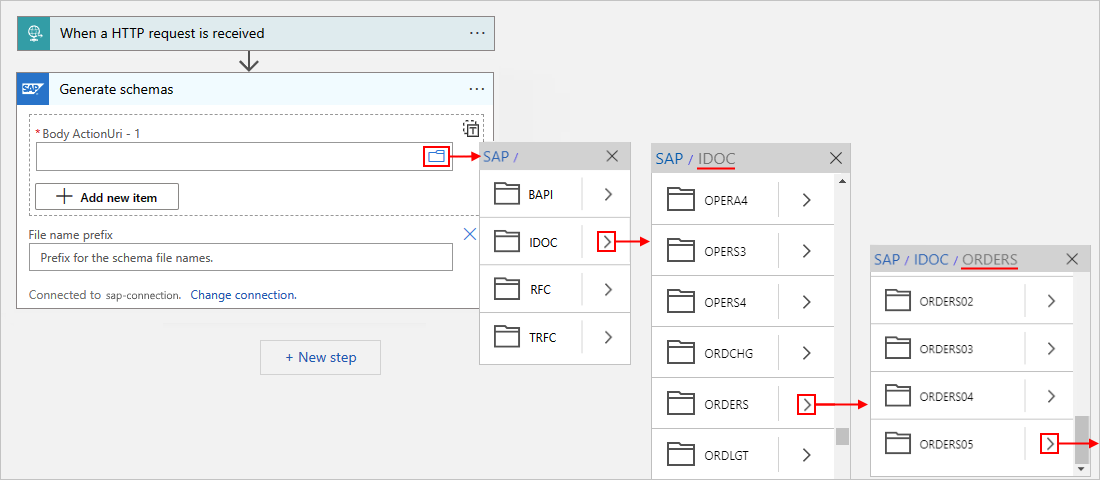
Als u de gewenste actie niet kunt vinden, kunt u handmatig een pad invoeren, bijvoorbeeld:
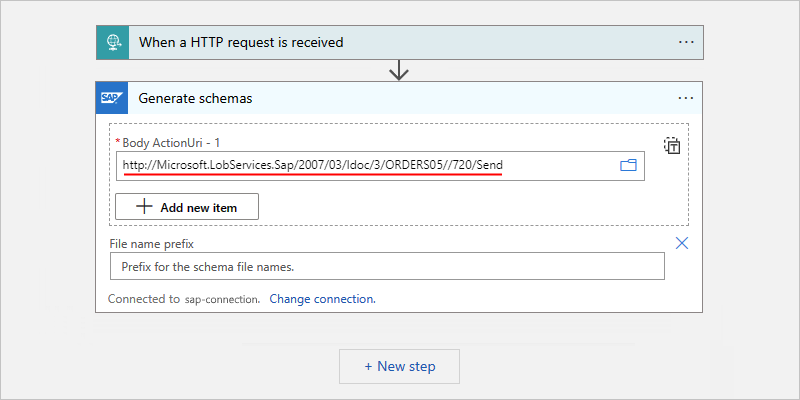
Tip
Voor de parameter Body ActionUri kunt u de expressie-editor gebruiken om de parameterwaarde op te geven. Op die manier kunt u dezelfde SAP-actie gebruiken voor verschillende berichttypen.
Zie Berichtschema's voor IDoc-bewerkingen voor meer informatie over deze SAP-actie.
Als u schema's voor meer dan één artefact wilt genereren, selecteert u in de sectie Body ActionUri het item Nieuw item toevoegen.
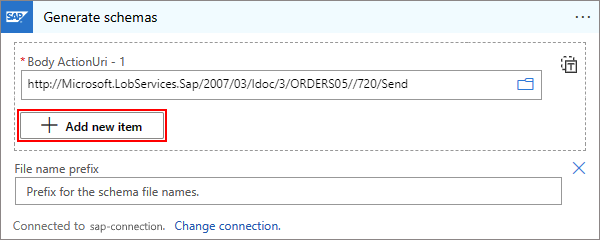
Geef voor elk artefact de SAP-actie op die u wilt gebruiken voor het genereren van schema's, bijvoorbeeld:
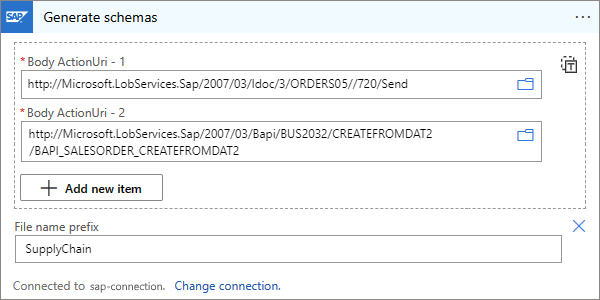
Sla uw werkstroom op. Selecteer in de werkbalk van de ontwerper Opslaan.
Uw werkstroom testen voor het genereren van schema's
Volg de bijbehorende stappen op basis van of u een werkstroom Verbruik hebt in multitenant Azure Logic Apps of een Standaardwerkstroom in Azure Logic Apps met één tenant:
Als de resource van de logische app Verbruik nog niet is ingeschakeld, selecteert u Overzicht in het menu van de logische app. Selecteer Inschakelen op de werkbalk.
Selecteer Uitvoeren uitvoeren> op de werkbalk van de ontwerpfunctie om uw werkstroom handmatig te starten.
Als u een nettolading van een webhooktrigger wilt simuleren en de werkstroom wilt activeren, verzendt u een HTTP-aanvraag naar de eindpunt-URL die is gemaakt door de aanvraagtrigger van uw werkstroom, inclusief de methode die de aanvraagtrigger verwacht, met behulp van uw HTTP-aanvraagprogramma en de bijbehorende instructies. Zorg ervoor dat u uw berichtinhoud opneemt bij uw aanvraag.
In dit voorbeeld worden de POST-methode en de eindpunt-URL gebruikt om een IDoc-bestand te verzenden, dat de XML-indeling moet hebben en de naamruimte moet bevatten voor de SAP-actie die u hebt geselecteerd, bijvoorbeeld:
<?xml version="1.0" encoding="UTF-8" ?> <Send xmlns="http://Microsoft.LobServices.Sap/2007/03/Idoc/2/ORDERS05//720/Send"> <idocData> <...> </idocData> </Send>Nadat u uw HTTP-aanvraag hebt verzonden, wacht u op het antwoord van uw werkstroom.
Notitie
Er kan een time-out optreden voor uw werkstroom als alle stappen die nodig zijn voor het antwoord niet binnen de time-outlimiet van de aanvraag worden voltooid. Als deze voorwaarde zich voordoet, worden aanvragen mogelijk geblokkeerd. Leer hoe u uw werkstromen voor logische apps kunt controleren en bewaken om u te helpen bij het vaststellen van problemen.
Zoek en open de werkstroomuitvoering in het deelvenster Overzicht van uw logische app, onder Uitvoeringsgeschiedenis.
Zoek de actie Schema's genereren en controleer de uitvoer van de actie.
De uitvoer toont de gegenereerde schema's voor de opgegeven berichten.
Schema's uploaden naar een integratieaccount
U kunt desgewenst de gegenereerde schema's downloaden of opslaan in opslagplaatsen, zoals een integratieaccount of Een Azure-opslagaccount, bijvoorbeeld in een blobcontainer. Integratieaccounts bieden een eersteklas ervaring met XML-acties voor werkstromen in Azure Logic Apps. U hebt de mogelijkheid om gegenereerde schema's te uploaden naar een bestaand integratieaccount binnen dezelfde werkstroom waarmee deze schema's worden gegenereerd met behulp van de actie Azure Resource Manager met de naam Een resource maken of bijwerken.
Notitie
Schema's maken gebruik van de base64-gecodeerde indeling. Als u schema's wilt uploaden naar een integratieaccount, moet u ze eerst decoderen met behulp van de base64ToString() functie. In het volgende voorbeeld ziet u de code voor het properties element:
"properties": {
"Content": "@base64ToString(items('For_each')?['Content'])",
"ContentType": "application/xml",
"SchemaType": "Xml"
}
Voor deze taak hebt u een integratieaccount nodig als u er nog geen hebt. Op basis van of u een werkstroom Verbruik hebt in multitenant Azure Logic Apps of een Standaardwerkstroom in Azure Logic Apps met één tenant, volgt u de bijbehorende stappen om schema's te uploaden naar een integratieaccount vanuit uw werkstroom na het genereren van het schema.
Selecteer in de werkstroomontwerper onder de door SAP beheerde actie Schema's genereren de optie Nieuwe stap.
Volg deze algemene stappen om de beheerde Azure Resource Manager-actie met de naam Een resource maken of bij te werken, te zoeken en toe te voegen. Als u wordt gevraagd u aan te melden met uw referenties, gaat u verder en gaat u door.
Nadat Azure Logic Apps uw verbinding heeft ingesteld en getest, wordt het vak actiegegevens weergegeven.
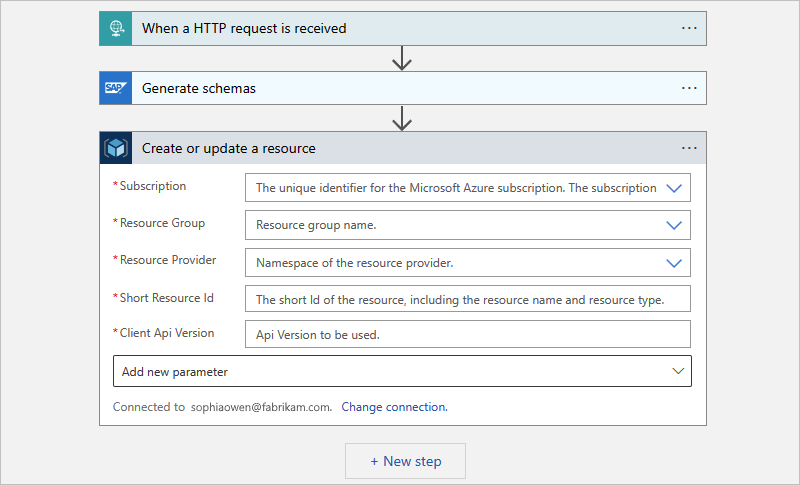
Geef in de actie Een resource maken of bijwerken de vereiste informatie op.
Als u uitvoer uit de vorige stappen in de werkstroom wilt opnemen, selecteert u in de parameter waar u de uitvoer wilt opnemen, opent u de lijst met dynamische inhoud en selecteert u de uitvoer die u wilt opnemen.
Selecteer in de lijst Nieuwe parameters toevoegen de parameters Locatie en Eigenschappen .
Geef de waarden op voor deze toegevoegde parameters, bijvoorbeeld:
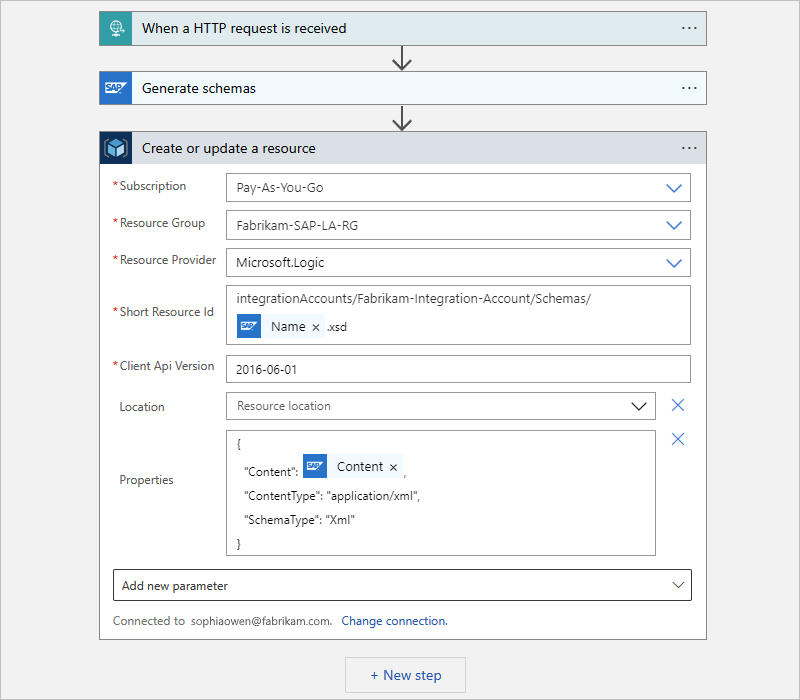
Met de actie Schema's genereren worden schema's gegenereerd als een verzameling, zodat de ontwerpfunctie automatisch een Voor elke lus rond de Azure Resource Manager-actie toevoegt, bijvoorbeeld:
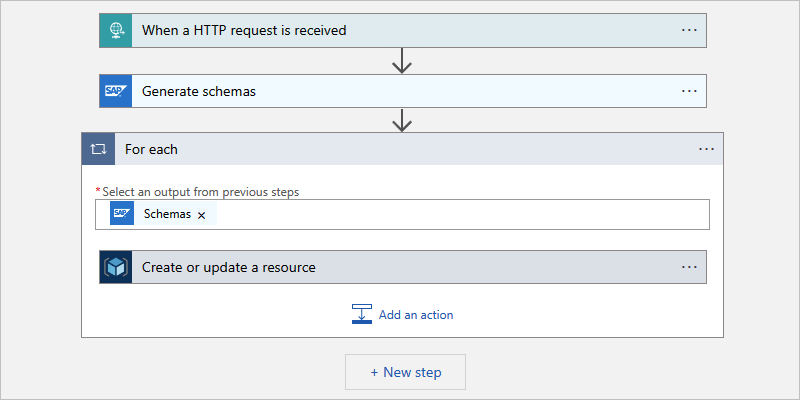
Sla uw werkstroom op. Selecteer in de werkbalk van de ontwerper Opslaan.
Uw werkstroom testen
Volg de algemene stappen om uw werkstroom handmatig te testen en uit te voeren op basis van het feit of u een werkstroom voor verbruik of een standaard logische app hebt.
Nadat de uitvoering is voltooid, gaat u naar het integratieaccount en controleert u of de gegenereerde schema's bestaan.
Voorbeeld-XML-schema's
Als u leert hoe u een XML-schema genereert voor gebruik bij het maken van een voorbeelddocument, raadpleegt u de volgende voorbeelden. Deze voorbeelden laten zien hoe u met veel soorten nettoladingen kunt werken, waaronder:
- RFC-aanvragen
- BAPI-aanvragen
- IDoc-aanvragen
- Eenvoudige of complexe XML-schemagegevenstypen
- Tabelparameters
- Optionele XML-gedrag
U kunt uw XML-schema starten met een optioneel XML-prolog. De SAP-connector werkt met of zonder de XML-prolog.
<?xml version="1.0" encoding="utf-8">
XML-voorbeelden voor RFC-aanvragen
In het volgende voorbeeld ziet u een eenvoudige RFC-aanroep waarbij de RFC-naam zich bevindt STFC_CONNECTION. Deze aanvraag maakt gebruik van de standaardnaamruimte met de naam xmlns=. U kunt echter naamruimtealiassen xmlns:exampleAlias=zoals . De waarde van de naamruimte is de naamruimte voor alle RFC's in SAP voor Microsoft-services. De aanvraag heeft een eenvoudige invoerparameter met de naam <REQUTEXT>.
<STFC_CONNECTION xmlns="http://Microsoft.LobServices.Sap/2007/03/Rfc/">
<REQUTEXT>exampleInput</REQUTEXT>
</STFC_CONNECTION>
In het volgende voorbeeld ziet u een RFC-aanroep met een tabelparameter. Deze voorbeeldoproep en groep test-RFC's zijn beschikbaar in alle SAP-systemen. De tabelparameter heeft de naam TCPICDAT. Het tabellijntype is ABAPTEXTen dit element wordt herhaald voor elke rij in de tabel. Dit voorbeeld bevat één regel, die de naam LINEheeft. Aanvragen met een tabelparameter kunnen een willekeurig aantal velden bevatten, waarbij het getal een positief geheel getal (n) is.
<STFC_WRITE_TO_TCPIC xmlns="http://Microsoft.LobServices.Sap/2007/03/Rfc/">
<RESTART_QNAME>exampleQName</RESTART_QNAME>
<TCPICDAT>
<ABAPTEXT xmlns="http://Microsoft.LobServices.Sap/2007/03/Types/Rfc/">
<LINE>exampleFieldInput1</LINE>
</ABAPTEXT>
<ABAPTEXT xmlns="http://Microsoft.LobServices.Sap/2007/03/Types/Rfc/">
<LINE>exampleFieldInput2</LINE>
</ABAPTEXT>
<ABAPTEXT xmlns="http://Microsoft.LobServices.Sap/2007/03/Types/Rfc/">
<LINE>exampleFieldInput3</LINE>
</ABAPTEXT>
</TCPICDAT>
</STFC_WRITE_TO_TCPIC>
Tip
Als u het resultaat van RFC STFC_WRITE_TO_TCPIC wilt bekijken, gebruikt u de Gegevensbrowser van SAP-aanmelding (T-Code SE16) en de tabel met de naam TCPIC.
In het volgende voorbeeld ziet u een RFC-aanroep met een tabelparameter met een anoniem veld, een veld zonder een toegewezen naam. Complexe typen worden gedeclareerd onder een afzonderlijke naamruimte waarbij de declaratie een nieuwe standaardwaarde instelt voor het huidige knooppunt en alle onderliggende elementen. In het voorbeeld wordt de hexcode x002F gebruikt als escape-teken voor het / symbool, omdat dit symbool is gereserveerd in de SAP-veldnaam.
<RFC_XML_TEST_1 xmlns="http://Microsoft.LobServices.Sap/2007/03/Rfc/">
<IM_XML_TABLE>
<RFC_XMLCNT xmlns="http://Microsoft.LobServices.Sap/2007/03/Rfc/">
<_x002F_AnonymousField>AQIDBAU=</_x002F_AnonymousField>
</RFC_XMLCNT>
</IM_XML_TABLE>
</RFC_XML_TEST_1>
In het vorige voorbeeld ziet u ook hoe u binaire matrices kunt coderen voor de SAP-gegevenstypen byte en XString. De binaire matrices zijn base64 gecodeerd in XML (XSD binair gegevenstype xs:base64Binary). In het voorbeeld wordt de waarde van AQIDBAU= de base64-tekenreeks gedecodeerd als de binaire matrix [01][02][03][04]. Deze codering verschilt en is meer ruimte-efficiënt dan de hex-codering van de onderliggende SAP .NET-connector. Met hex-codering wordt dezelfde waarde gecodeerd als de tekenreeks 01020304.
Notitie
Wees voorzichtig bij het gebruik van binaire matrixcodering, omdat hex-codering gebruikmaakt van een subset van het base64-bereik en wordt weergegeven als geldige base64-waarden. De tekenreekswaarde 01020304 wordt bijvoorbeeld ook gedecodeerd als een geldige base64-gecodeerde waarde, maar resulteert in een andere binaire matrix [d3][5d][36][d3][7d][38], niet als binaire matrix [01][02][03][04].
Het volgende voorbeeld bevat voorvoegsels voor de naamruimten. U kunt alle voorvoegsels tegelijk declareren of u kunt een willekeurig aantal voorvoegsels declareren als kenmerken van een knooppunt. De alias voor de RFC-naamruimte met de naam ns0 wordt gebruikt als de hoofdmap en parameters voor het basistype.
Notitie
Complexe typen worden gedeclareerd onder een andere naamruimte voor RFC-typen met de alias ns3 in plaats van de reguliere RFC-naamruimte met de alias ns0.
<ns0:BBP_RFC_READ_TABLE xmlns:ns0="http://Microsoft.LobServices.Sap/2007/03/Rfc/" xmlns:ns3="http://Microsoft.LobServices.Sap/2007/03/Types/Rfc/">
<ns0:DELIMITER>0</ns0:DELIMITER>
<ns0:QUERY_TABLE>KNA1</ns0:QUERY_TABLE>
<ns0:ROWCOUNT>250</ns0:ROWCOUNT>
<ns0:ROWSKIPS>0</ns0:ROWSKIPS>
<ns0:FIELDS>
<ns3:RFC_DB_FLD>
<ns3:FIELDNAME>KUNNR</ns3:FIELDNAME>
</ns3:RFC_DB_FLD>
</ns0:FIELDS>
</ns0:BBP_RFC_READ_TABLE>
XML-voorbeelden voor BAPI-aanvragen
De volgende XML-voorbeelden zijn voorbeeldaanvragen voor het aanroepen van de BAPI-methode.
Notitie
SAP maakt zakelijke objecten beschikbaar voor externe systemen door ze te beschrijven in reactie op RFC RPY_BOR_TREE_INIT, die azure Logic Apps zonder invoerfilter uitgeeft. Azure Logic Apps inspecteert de uitvoertabel BOR_TREE.
Het SHORT_TEXT veld wordt gebruikt voor namen van zakelijke objecten. Zakelijke objecten die niet worden geretourneerd door SAP in de uitvoertabel, zijn niet toegankelijk voor Azure Logic Apps.
Als u aangepaste zakelijke objecten gebruikt, moet u deze zakelijke objecten publiceren en vrijgeven in SAP. Anders vermeldt SAP uw aangepaste zakelijke objecten niet in de uitvoertabel BOR_TREE. U hebt geen toegang tot uw aangepaste zakelijke objecten in Azure Logic Apps totdat u de zakelijke objecten uit SAP beschikbaar maakt.
In het volgende voorbeeld wordt een lijst met banken weergegeven met behulp van de BAPI-methode GETLIST. Dit voorbeeld bevat het bedrijfsobject voor een bank met de naam BUS1011.
<GETLIST xmlns="http://Microsoft.LobServices.Sap/2007/03/Bapi/BUS1011">
<BANK_CTRY>US</BANK_CTRY>
<MAX_ROWS>10</MAX_ROWS>
</GETLIST>
In het volgende voorbeeld wordt een bankobject gemaakt met behulp van de CREATE methode. In dit voorbeeld wordt hetzelfde zakelijke object gebruikt BUS1011als in het vorige voorbeeld. Wanneer u de CREATE methode gebruikt om een bank te maken, moet u ervoor zorgen dat u uw wijzigingen doorvoert omdat deze methode niet standaard wordt doorgevoerd.
Tip
Zorg ervoor dat uw XML-document alle validatieregels volgt die zijn geconfigureerd in uw SAP-systeem. Voor dit voorbeelddocument moet in de VS bijvoorbeeld de banksleutel (<BANK_KEY>) een bankrouteringsnummer zijn, ook wel een ABA-nummer genoemd.
<CREATE xmlns="http://Microsoft.LobServices.Sap/2007/03/Bapi/BUS1011">
<BANK_ADDRESS>
<BANK_NAME xmlns="http://Microsoft.LobServices.Sap/2007/03/Types/Rfc">ExampleBankName</BANK_NAME>
<REGION xmlns="http://Microsoft.LobServices.Sap/2007/03/Types/Rfc">ExampleRegionName</REGION>
<STREET xmlns="http://Microsoft.LobServices.Sap/2007/03/Types/Rfc">ExampleStreetAddress</STREET>
<CITY xmlns="http://Microsoft.LobServices.Sap/2007/03/Types/Rfc">Redmond</CITY>
</BANK_ADDRESS>
<BANK_CTRY>US</BANK_CTRY>
<BANK_KEY>123456789</BANK_KEY>
</CREATE>
In het volgende voorbeeld worden gegevens opgehaald voor een bank met behulp van het bankrouteringsnummer. Dit is de waarde voor <BANK_KEY>.
<GETDETAIL xmlns="http://Microsoft.LobServices.Sap/2007/03/Bapi/BUS1011">
<BANKCOUNTRY>US</BANKCOUNTRY>
<BANKKEY>123456789</BANKKEY>
</GETDETAIL>
XML-voorbeelden voor IDoc-aanvragen
Als u een eenvoudig SAP IDoc XML-schema wilt genereren, gebruikt u de SAP-aanmeldingstoepassing en de WE60 T-Code. Open de SAP-documentatie via de gebruikersinterface en genereer XML-schema's in XSD-indeling voor uw IDoc-typen en -extensies. Raadpleeg de SAP-documentatie voor meer informatie over algemene SAP-indelingen en nettoladingen en de bijbehorende ingebouwde dialoogvensters.
In dit voorbeeld worden het hoofdknooppunt en de naamruimten declareren. De URI in de voorbeeldcode http://Microsoft.LobServices.Sap/2007/03/Idoc/3/ORDERS05//700/Senddeclareert de volgende configuratie:
/IDocis het hoofdknooppunt voor alle IDocs./3is de versie van recordtypen voor algemene segmentdefinities./ORDERS05is het type IDoc.//is een leeg segment omdat er geen IDoc-extensie is./700is de SAP-versie./Sendis de actie om de informatie naar SAP te verzenden.
<ns0:Send xmlns:ns0="http://Microsoft.LobServices.Sap/2007/03/Idoc/3/ORDERS05//700/Send" xmlns:ns3="http://schemas.microsoft.com/2003/10/Serialization" xmlns:ns1="http://Microsoft.LobServices.Sap/2007/03/Types/Idoc/Common/" xmlns:ns2="http://Microsoft.LobServices.Sap/2007/03/Idoc/3/ORDERS05//700">
<ns0:idocData>
U kunt het idocData knooppunt herhalen om een batch IDocs in één aanroep te verzenden. In het volgende voorbeeld is er één besturingsrecord met de naam EDI_DC40en meerdere gegevensrecords.
<...>
<ns0:idocData>
<ns2:EDI_DC40>
<ns1:TABNAM>EDI_DC40</ns1:TABNAM>
<...>
<ns1:ARCKEY>Cor1908207-5</ns1:ARCKEY>
</ns2:EDI_DC40>
<ns2:E2EDK01005>
<ns2:DATAHEADERCOLUMN_SEGNAM>E23DK01005</ns2:DATAHEADERCOLUMN_SEGNAM>
<ns2:CURCY>USD</ns2:CURCY>
</ns2:E2EDK01005>
<ns2:E2EDK03>
<...>
</ns0:idocData>
In het volgende voorbeeld ziet u een voorbeeld van een IDoc-besturingsrecord, die gebruikmaakt van een voorvoegsel met de naam EDI_DC. U moet de waarden bijwerken zodat deze overeenkomen met uw SAP-installatie en IDoc-type. Uw IDoc-clientcode is 800bijvoorbeeld mogelijk niet. Neem contact op met uw SAP-team om ervoor te zorgen dat u de juiste waarden gebruikt voor uw SAP-installatie.
<ns2:EDI_DC40>
<ns:TABNAM>EDI_DC40</ns1:TABNAM>
<ns:MANDT>800</ns1:MANDT>
<ns:DIRECT>2</ns1:DIRECT>
<ns:IDOCTYP>ORDERS05</ns1:IDOCTYP>
<ns:CIMTYP></ns1:CIMTYP>
<ns:MESTYP>ORDERS</ns1:MESTYP>
<ns:STD>X</ns1:STD>
<ns:STDVRS>004010</ns1:STDVRS>
<ns:STDMES></ns1:STDMES>
<ns:SNDPOR>SAPENI</ns1:SNDPOR>
<ns:SNDPRT>LS</ns1:SNDPRT>
<ns:SNDPFC>AG</ns1:SNDPFC>
<ns:SNDPRN>ABAP1PXP1</ns1:SNDPRN>
<ns:SNDLAD></ns1:SNDLAD>
<ns:RCVPOR>BTSFILE</ns1:RCVPOR>
<ns:RCVPRT>LI</ns1:RCVPRT>
In het volgende voorbeeld ziet u een voorbeeldgegevensrecord met gewone segmenten. In dit voorbeeld wordt de SAP-datumnotatie gebruikt. Sterk getypte documenten kunnen systeemeigen XML-datumnotaties gebruiken, zoals 2020-12-31 23:59:59.
<ns2:E2EDK01005>
<ns2:DATAHEADERCOLUMN_SEGNAM>E2EDK01005</ns2:DATAHEADERCOLUMN_SEGNAM>
<ns2:CURCY>USD</ns2:CURCY>
<ns2:BSART>OR</ns2:BSART>
<ns2:BELNR>1908207-5</ns2:BELNR>
<ns2:ABLAD>CC</ns2:ABLAD>
</ns2>
<ns2:E2EDK03>
<ns2:DATAHEADERCOLUMN_SEGNAM>E2EDK03</ns2:DATAHEADERCOLUMN_SEGNAM>
<ns2:IDDAT>002</ns2:IDDAT>
<ns2:DATUM>20160611</ns2:DATUM>
</ns2:E2EDK03>
In het volgende voorbeeld ziet u een gegevensrecord met gegroepeerde segmenten. De record bevat een bovenliggend groepsknooppunt met de naam E2EDKT1002GRPen meerdere onderliggende knooppunten, waaronder E2EDKT1002 en E2EDKT2001.
<ns2:E2EDKT1002GRP>
<ns2:E2EDKT1002>
<ns2:DATAHEADERCOLUMN_SEGNAM>E2EDKT1002</ns2:DATAHEADERCOLUMN_SEGNAM>
<ns2:TDID>ZONE</ns2:TDID>
</ns2:E2EDKT1002>
<ns2:E2EDKT2001>
<ns2:DATAHEADERCOLUMN_SEGNAM>E2EDKT2001</ns2:DATAHEADERCOLUMN_SEGNAM>
<ns2:TDLINE>CRSD</ns2:TDLINE>
</ns2:E2EDKT2001>
</ns2:E2EDKT1002GRP>
De aanbevolen methode is om een IDoc-id te maken voor gebruik met tRFC. U kunt deze transactie-id instellen met tid behulp van de IDoc-bewerking Verzenden in de door SAP beheerde connector.
In het volgende voorbeeld ziet u een alternatieve methode voor het instellen van de transactie-id of tid. In dit voorbeeld worden het laatste gegevensrecordsegmentknooppunt en het IDoc-gegevensknooppunt gesloten. Vervolgens wordt de GUID guidgebruikt als de tRFC-id om duplicaten te detecteren.
</E2STZUM002GRP>
</idocData>
<guid>8820ea40-5825-4b2f-ac3c-b83adc34321c</guid>
</Send>